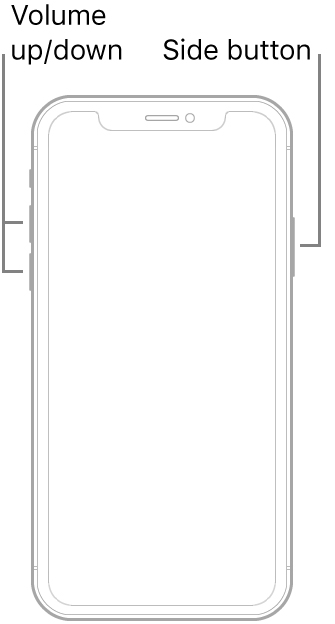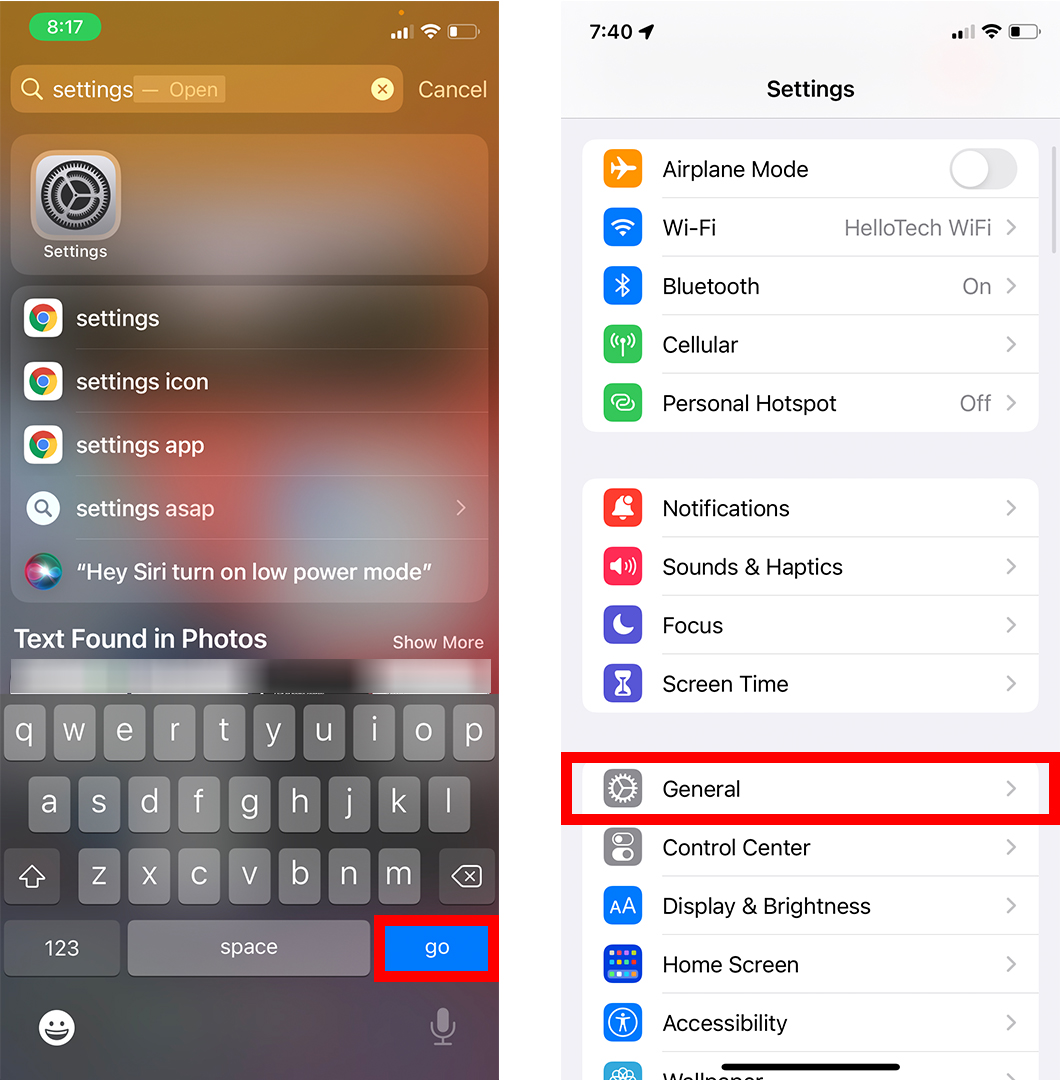B'differenza mill-mudelli eqdem, iż-żamma tal-buttuna tal-enerġija fil-fatt ma titfix l-iPhone X, 11 jew 12 tiegħek. Meta titfi l-iPhone tiegħek, tgħinek tiffranka l-enerġija tal-batterija. Jew tista 'malajr terġa' tibda l-iPhone tiegħek biex taħdem aktar malajr u bla xkiel. Din il-gwida pass pass turi kif titfi l-iPhone X, 11 jew 12 tiegħek, u kif iġiegħlu jerġa’ jibda meta ma jixgħelx.
Kif itfi l-iPhone X, 11 jew 12 tiegħek billi tuża l-buttuni
Biex itfi l-iPhone X, 11 jew 12 tiegħek, agħfas u żomm il-buttuna laterali u jew buttuni tal-volum fl-istess ħin. Imbagħad itlaq il-buttuni hekk kif tidher "Swipe to power off". Fl-aħħarnett, drag is-slider lejn il-lemin biex itfi l-iPhone tiegħek.
- Agħfas u żomm il-buttuna laterali buttuna tal-lift il-ħoss Jew tnaqqas il-ħoss Fl-istess waqt. Hemm buttuna laterali Fuq in-naħa tal-lemin tal-iPhone tiegħek meta tħares lejn l-iskrin. Tista' tagħfas il-buttuna jgħolli l-volum Jew tnaqqas il-ħoss Fuq in-naħa tax-xellug tal-iPhone tiegħek.
- Imbagħad itlaq iż-żewġ buttuni hekk kif tidher Żerżaq biex itfi . Se tara dan is-slider fin-naħa ta' fuq tal-iskrin tiegħek.
- Fl-aħħarnett, tektek u drag is-slider ta 'fuq lejn il-lemin biex itfi l-iPhone X, 11 jew 12 tiegħek.
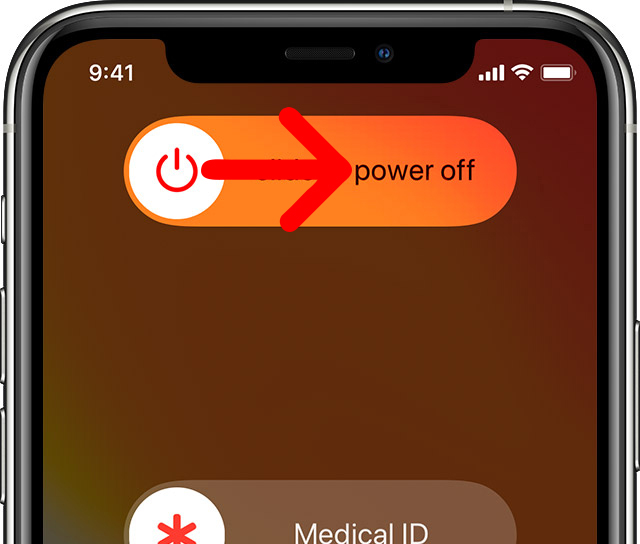
Jekk il-buttuni tal-ġenb ma jkunux qed jaħdmu għal xi raġuni, tista 'wkoll itfi l-iPhone tiegħek mill-app Settings. Ara kif:
Kif itfi l-iPhone X, 11 jew 12 tiegħek permezz tas-Settings
Biex itfi l-iPhone X, 11 jew 12 tiegħek mingħajr ma tuża l-buttuni, mur fuq Settings > ġenerali . Imbagħad iscrollja 'l isfel sakemm tara Għalaq Fil-qiegħ. Fl-aħħarnett, drag is-slider lejn il-lemin biex itfi l-iPhone tiegħek.
- Iftaħ app Settings fuq l-iPhone tiegħek. Jekk ma tistax issib l-app fuq l-iPhone tiegħek, tista 'swipe 'l isfel minn nofs l-iskrin tad-dar. Imbagħad ittajpja "settings" fil-bar tat-tiftix fil-quċċata tal-iskrin u agħfas "Mur " .
- imbagħad agħżel ġenerali . Ikollok bżonn biss li tiskrollja 'l isfel biex issib din l-għażla.
- Sussegwentement, iskrollja 'l isfel u tektek Għalaq . Se tara dan fil-qiegħ tal-iskrin.
- Fl-aħħarnett, drag is-slider ta 'fuq lejn il-lemin biex itfi l-iPhone X, 11 jew 12 tiegħek.
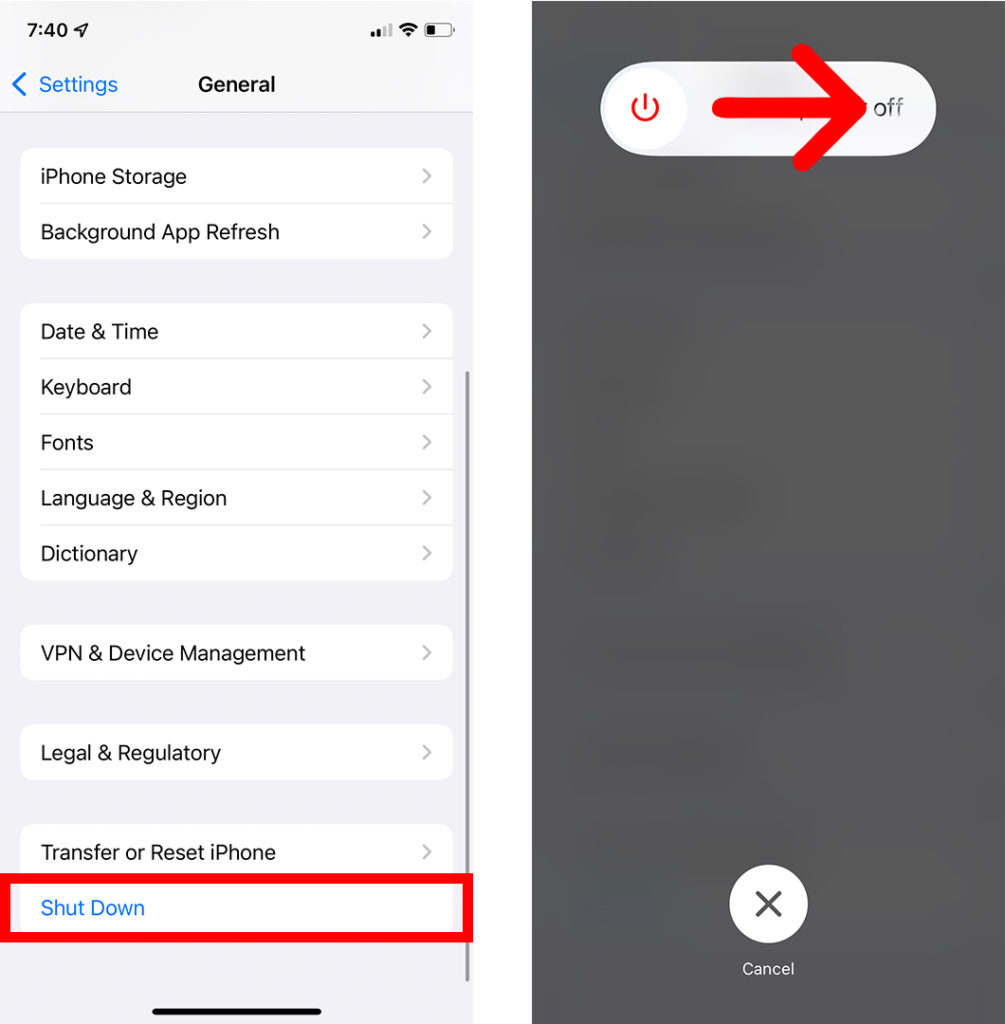
Kif tixgħel l-iPhone X tiegħek jew ixgħelha aktar tard
Biex tixgħel l-iPhone X, 11 jew 12, kull ma trid tagħmel hu li tagħfas u żżomm il-buttuna laterali għal żewġ sa tliet sekondi sakemm jidher il-logo Apple. jissuġġerixxi Apple stenna 30 sekonda wara li titfi l-iPhone qabel ma terġa 'tixgħel.
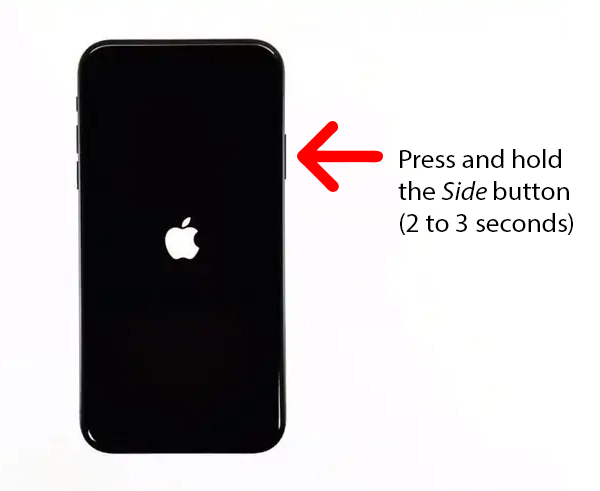
Jekk l-iPhone tiegħek mhux se jinxtegħel jew jitfi regolarment, tista 'tipprova sfurzah terġa' tibda. Ara kif:
Kif iġġiegħel jerġa 'jibda l-iPhone X tiegħek jew aktar tard
Biex iġġiegħel jerġa 'jibda l-iPhone X, 11 jew 12 tiegħek, malajr agħfas u rilaxx il-buttuna jgħolli l-volum . Imbagħad agħfas il-buttuna Baxxi l-volum u erħih. Fl-aħħarnett, agħfas u żomm il-buttuna laterali Għal 5-15-il sekonda sakemm jidher il-logo Apple.
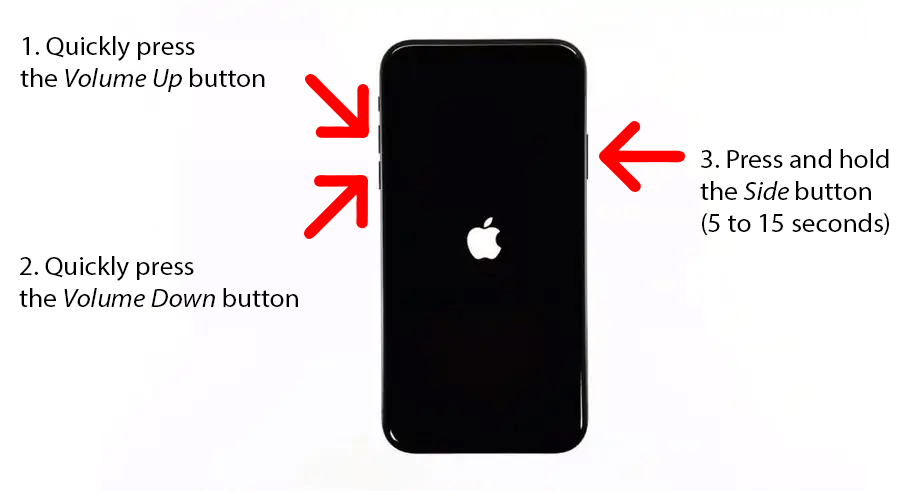
Nota: Inti sempliċiment għandek tagħfas il-buttuna laterali għal ħames sekondi biex seħħ jerġa 'jibda l-iPhone tiegħek meta jkun mitfi. Madankollu, jista 'jkollok tagħfas il-buttuna laterali Għal aktar minn 15-il sekonda jekk l-iPhone huwa mixgħul.